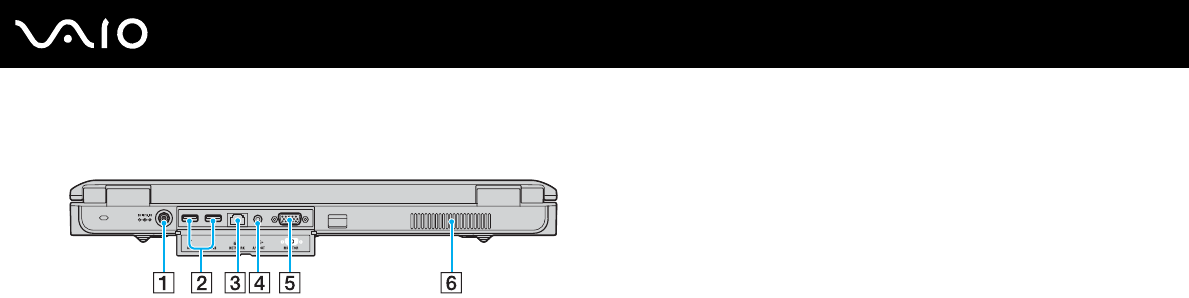Sony VGN-FS315E Handleiding
Lees hieronder de 📖 handleiding in het Nederlandse voor Sony VGN-FS315E (198 pagina's) in de categorie PC. Deze handleiding was nuttig voor 12 personen en werd door 2 gebruikers gemiddeld met 4.5 sterren beoordeeld
Pagina 1/198

2
nN
Inhoud
Voor gebruik.......................................................................................................................................................................6
Opmerking ...................................................................................................................................................................6
ENERGY STAR ...............................................................................................................................................................7
Documentatie...............................................................................................................................................................8
Ergonomische overwegingen.....................................................................................................................................11
Aan de slag ......................................................................................................................................................................13
De besturingselementen en poorten ..........................................................................................................................14
De lampjes .................................................................................................................................................................27
Een stroombron aansluiten ........................................................................................................................................29
De batterij gebruiken..................................................................................................................................................30
De computer veilig uitschakelen ................................................................................................................................37
De VAIO computer gebruiken ..........................................................................................................................................38
Het toetsenbord gebruiken.........................................................................................................................................39
Het touchpad gebruiken.............................................................................................................................................42
De knoppen voor speciale functies gebruiken ...........................................................................................................43
Het optische station gebruiken...................................................................................................................................45
De TV-functie gebruiken ............................................................................................................................................53
PC Cards gebruiken...................................................................................................................................................54
Memory Stick-media gebruiken..................................................................................................................................58
Het internet gebruiken................................................................................................................................................62
Draadloze LAN (WLAN) gebruiken ............................................................................................................................63
De Bluetooth-functionaliteit gebruiken .......................................................................................................................73

3
nN
Randapparaten gebruiken................................................................................................................................................78
Een poortreplicator aansluiten ...................................................................................................................................79
De muis gebruiken .....................................................................................................................................................92
Externe luidsprekers aansluiten .................................................................................................................................95
De afstandsbediening gebruiken .............................................................................................................................101
Een externe monitor aansluiten ...............................................................................................................................104
Weergavemodi selecteren .......................................................................................................................................112
De meerdere-monitorsmodus gebruiken..................................................................................................................115
Een externe microfoon aansluiten ...........................................................................................................................118
Een USB-apparaat (Universal Serial Bus) aansluiten..............................................................................................119
Een printer aansluiten ..............................................................................................................................................122
Een i.LINK-apparaat aansluiten ...............................................................................................................................124
Aansluiten op een netwerk (LAN) ............................................................................................................................126
De VAIO computer aanpassen ......................................................................................................................................128
Het wachtwoord instellen .........................................................................................................................................129
De computer instellen met VAIO Control Center .....................................................................................................134
Energiebesparende modi gebruiken ........................................................................................................................135
Energiebeheer met VAIO Power Management........................................................................................................140
De taal instellen met Windows XP Professional ......................................................................................................143
De VAIO-computer uitbreiden ........................................................................................................................................146
Geheugen toevoegen en verwijderen ......................................................................................................................147

4
nN
Voorzorgsmaatregelen...................................................................................................................................................161
Met het LCD-scherm omgaan ..................................................................................................................................162
De stroomvoorziening gebruiken .............................................................................................................................163
Met de computer omgaan ........................................................................................................................................164
Met diskettes omgaan..............................................................................................................................................166
Met schijven omgaan ...............................................................................................................................................167
De batterij gebruiken................................................................................................................................................168
De hoofdtelefoon gebruiken.....................................................................................................................................169
Met een Memory Stick omgaan ...............................................................................................................................169
Met de harde schijf omgaan.....................................................................................................................................170
Problemen oplossen ......................................................................................................................................................171
Problemen met het optisch station oplossen ...........................................................................................................172
Problemen met PC Cards oplossen.........................................................................................................................175
Problemen met de modem oplossen .......................................................................................................................175
Problemen met Bluetooth-functie oplossen .............................................................................................................177
Problemen met draadloze LAN oplossen ................................................................................................................180
Problemen met energiebeheer oplossen .................................................................................................................183
Problemen met externe monitors oplossen..............................................................................................................184
Problemen met geluid oplossen (luidspreker)..........................................................................................................186
Problemen met geluid oplossen (microfoon)............................................................................................................187
Problemen met diskettes oplossen ..........................................................................................................................189
Probleem met printers oplossen ..............................................................................................................................190
Problemen met i.LINK-apparaten oplossen .............................................................................................................192

6
nN
Voor gebruik
Voor gebruik
Gefeliciteerd met de aankoop van deze Sony VAIO® computer en welkom bij de gebruikershandleiding op het scherm.
Sony heeft speerpunttechnologie op het gebied van audio, video, computertechnologie en communicatie gecombineerd
en geïntegreerd in deze uiterst geavanceerde computer.
Opmerking
© 2005 Sony Corporation. Alle rechten voorbehouden.
Deze handleiding en de hierin beschreven software mag noch geheel noch gedeeltelijk worden gereproduceerd, vertaald of
omgezet in machinaal leesbare vorm zonder voorafgaande schriftelijke toestemming.
Sony Corporation biedt geen garantie met betrekking tot deze handleiding, de software of andere hierin opgenomen
informatie en wijst hierbij uitdrukkelijk alle impliciete garanties van de hand betreffende de verkoopbaarheid of de
geschiktheid voor een bepaald doel van deze handleiding, de software of andere hierin opgenomen informatie. Sony
Corporation is in geen geval aansprakelijk voor incidentele schade, gevolgschade of bijzondere schade, hetzij als gevolg van
een onrechtmatige daad, een overeenkomst of om andere redenen, die voortvloeit uit of verband houdt met deze handleiding,
de software of andere hierin opgenomen informatie of het gebruik daarvan.
Macrovision: Dit product bevat technologie die onder het auteursrecht valt en wordt beschermd door patenten en andere
intellectuele eigendomsrechten. Het gebruik van deze door het auteursrecht beschermde technologie dient te worden
geautoriseerd door Macrovision en is uitsluitend bedoeld voor thuisgebruik of andere beperkte weergavetoepassingen, tenzij
anders toegestaan door Macrovision. Het is verboden deze software te decompileren of te disassembleren.
In de handleiding zijn de handelsmerksymbolen ™ en ® weggelaten.
Sony Corporation behoudt zich het recht voor op elk moment en zonder voorafgaande kennisgeving wijzigingen aan te
brengen aan deze handleiding of de hierin opgenomen informatie. Het gebruik van de hierin beschreven software is
onderworpen aan de bepalingen van een afzonderlijke gebruiksrechtovereenkomst.
De illustraties in deze handleiding zijn mogelijk niet van toepassing op uw computer. Raadpleeg de handleiding Technische
Gegevens voor de exacte configuratie van uw VAIO-computer.

7
nN
Voor gebruik
ENERGY STAR
Als ENERGY STAR-partner heeft Sony ervoor gezorgd dat dit product in overeenstemming is met de ENERGY STAR-richtlijnen
voor een zuinig energieverbruik.
Het International ENERGY STAR Office Equipment Program is een internationaal programma dat energiebesparing bij het
gebruik van computers en kantoorapparatuur bevordert. Het programma steunt de ontwikkeling en verkoop van producten
die voorzien zijn van functies om het energieverbruik effectief te reduceren. Het is een open systeem waaraan handelaars
vrijwillig kunnen deelnemen. Het programma richt zich op kantoorapparatuur, zoals computers, beeldschermen, printers,
faxapparaten en kopieermachines. De standaarden en logo's van het programma zijn voor alle deelnemende landen
hetzelfde.
ENERGY STAR is een Amerikaans handelsmerk.
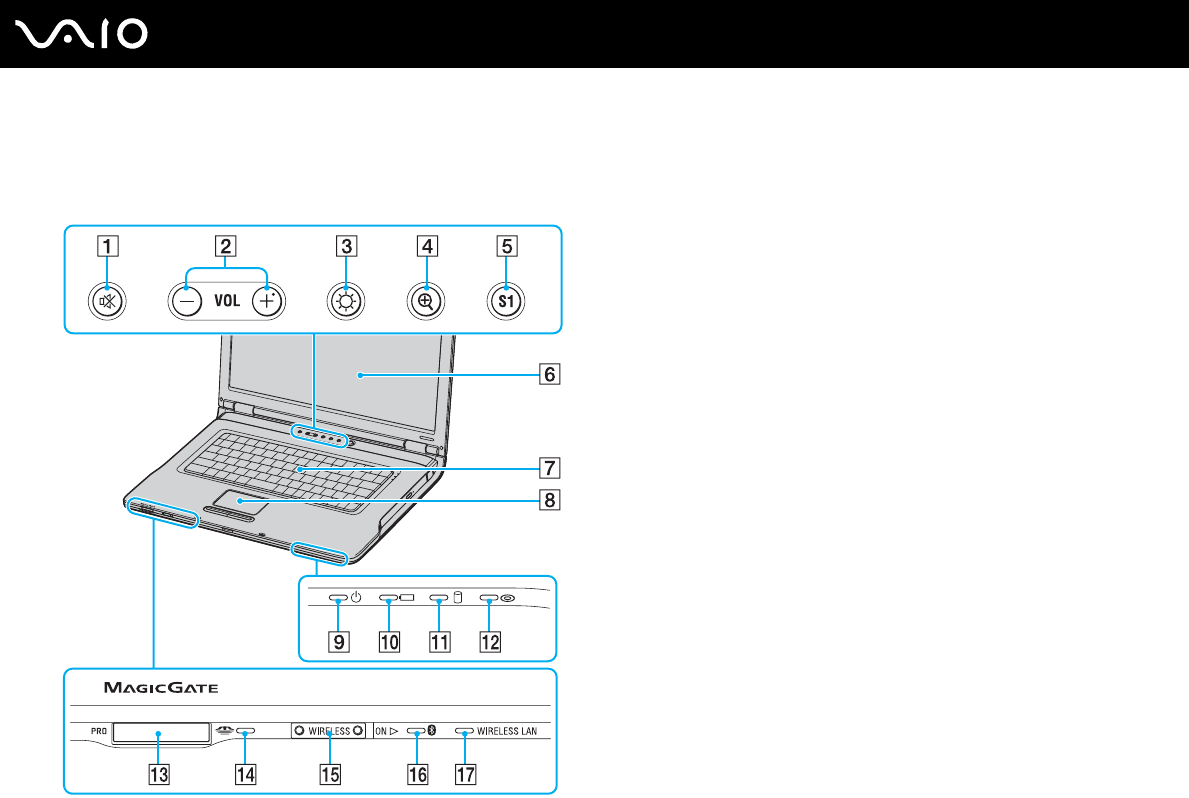
15
nN
Aan de slag
Modellen uit de VGN-A-serie
Voorzijde
ADempknop/indicator (pagina 43)
BVolumeknoppen (pagina 43)
CHelderheidsknop/indicator (pagina 43)
DMagnify-knop (pagina 43)
ES1-knop (pagina 43)
FLCD-scherm (pagina 162)
GToetsenbord (pagina 39)
HTouchpad (pagina 42)
IAan/uit-lampje (pagina 27)
JBatterijlampje (pagina 27)
KLampje voor harde schijf (pagina 27)
LLampje voor optisch station (pagina 27)
MMemory Stick-mediasleuf* (pagina 58)
NLampje voor Memory Stick-media (pagina 27)
OWIRELESS-schakelaar (pagina 63)
PBluetooth-lampje (pagina 27)
QWIRELESS LAN-lampje (pagina 27)
* Uw computer ondersteunt Memory Stick Duo-media en Memory Stick Pro
met hoge snelheid en hoge capaciteit.
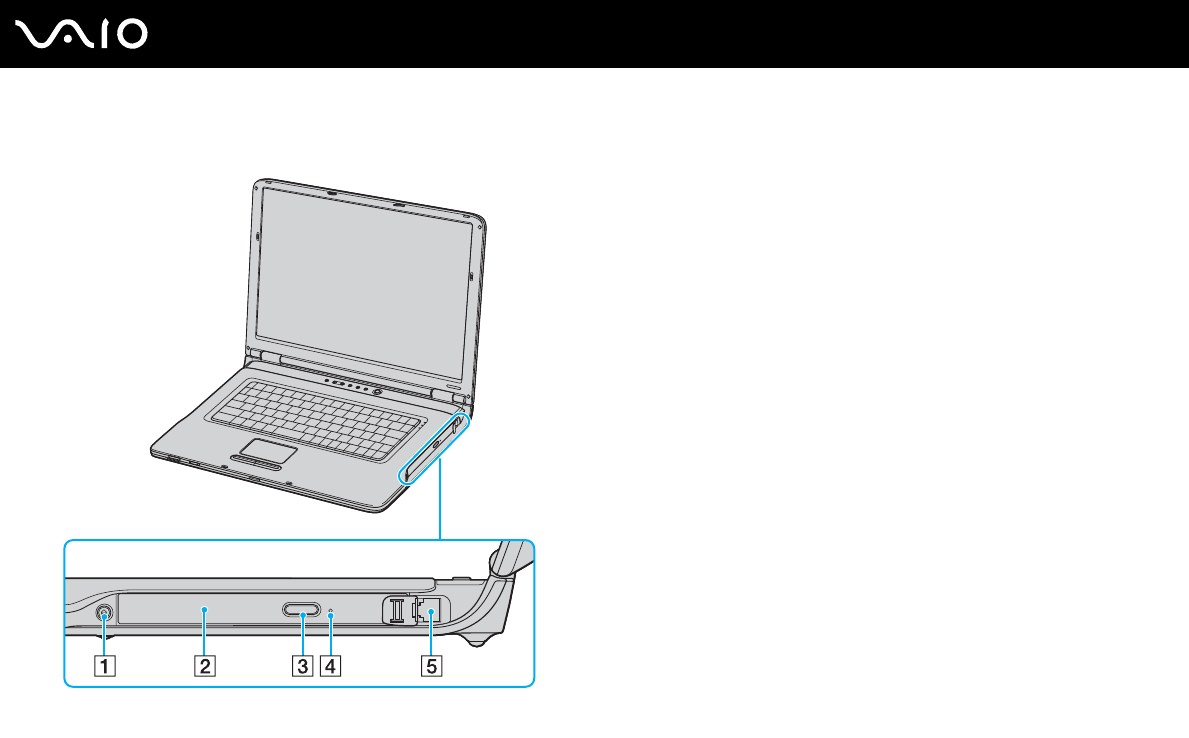
18
nN
Aan de slag
Rechterzijde
✍
U kunt beide uitwerpknoppen gebruiken om de lade van het optische station te openen. De uitwerpknop naast het optische station kan alleen worden
gebruikt met het besturingssysteem Microsoft Windows.
AUitwerpknop voor station (pagina 45)
BOptisch station (pagina 45)
CReserve-uitwerpknop voor station (pagina 45)
DOpening voor handmatig uitwerpen (pagina 172)
EModempoort (pagina 62)

20
nN
Aan de slag
Onderzijde
AAansluiting van AV-station/poortreplicator (pagina 79)
BVentilatoren
CVergrendelingslipje LOCK/UNLOCK (pagina 30)
DVergrendelingslipje RELEASE (pagina 30)
EBatterijcompartiment (pagina 30)
FCONNECT-knop* (pagina 92)
* Op bepaalde modellen met functionaliteit voor een draadloze muis

21
nN
Aan de slag
Modellen uit de VGN-FS-serie
Voorzijde
ALCD-scherm (pagina 162)
BLuidsprekers
CToetsenbord (pagina 39)
DTouchpad (pagina 42)
EAan/uit-lampje (pagina 27)
FBatterijlampje (pagina 27)
GLampje voor harde schijf/optische schijf (pagina 27)
HLampje voor Memory Stick-media (pagina 27)
ISchakelaar voor WLAN (draadloos LAN, alleen op bepaalde
modellen) (pagina 63)
JLampje voor WIRELESS LAN (alleen op bepaalde modellen)
(pagina 27)
KHoofdtelefoonconnector (pagina 95)
LMicrofoonconnector (pagina 118)

24
nN
Aan de slag
Rechterzijde
APC Card-uitwerpknop (pagina 54)
BPC Card-sleuf (pagina 54)
Ci.LINK® (IEEE1394) S400-poort (pagina 124)
DMemory Stick-mediasleuf*1 (pagina 58)
EHi-Speed USB-poorten (USB 2.0)*2 (pagina 119)
FMonitorpoort (VGA) (pagina 104)
GDC In-poort (pagina 29)
*1 Uw computer ondersteunt Memory Stick Duo-media en Memory Stick PRO
met hoge snelheid en hoge capaciteit.
*2 Ondersteunt hoge/volle/lage snelheid.

27
nN
Aan de slag
De lampjes
Uw computer is voorzien van de volgende lampjes.
Lampje Functies
Aan/Uit 1Brandt als de computer is ingeschakeld, knippert in de standby-modus en brandt niet als de computer in de
Slaap-modus staat of is uitgeschakeld.
Batterij eBrandt wanneer de computer werkt op batterijstroom, knippert wanneer de batterij bijna leeg is en knippert
dubbel wanneer de batterij wordt opgeladen.
Memory Stick Pro/Duo Brandt wanneer er gegevens worden gelezen van of geschreven naar de Memory Stick. (Zet de computer niet
in de Standby-modus of schakel de computer niet uit wanneer dit lampje brandt.) Als het lampje niet brandt,
wordt de Memory Stick niet gebruikt.
Optisch station
(alleen VGN-A-serie)
Brandt wanneer er gegevens worden gelezen van of geschreven naar het optische station. Als het lampje niet
brandt, wordt het optische station niet gebruikt.
Dempen % (alleen VGN-A-serie) Brandt wanneer het volume wordt uitgeschakeld.
Helderheid 8 (alleen VGN-A-serie) Brandt wanneer het scherm de maximale helderheid heeft bereikt.
Harde schijf (alleen VGN-A-serie) Brandt wanneer er gegevens worden gelezen van of geschreven naar de harde schijf. Zet de computer niet in
de Standby-modus of schakel de computer niet uit wanneer dit lampje brandt.
Harde schijf/optisch station
(alleen VGN-FS-serie)
Brandt wanneer er gegevens worden gelezen van of geschreven naar de harde schijf of het optische station.
Zet de computer niet in de Standby-modus of schakel de computer niet uit wanneer dit lampje brandt.
Num Lock Druk op de toets Num Lk om het numerieke toetsenblok in te schakelen. Druk er nogmaals op om het
numerieke toetsenblok uit te schakelen. Als het lampje niet brandt, is het numerieke toetsenblok uitgeschakeld.
Caps Lock Druk op de toets Caps Lock als u hoofdletters wilt typen. Letters worden als kleine letters weergegeven als u
op de toets Shift drukt terwijl het lampje brandt. Druk nogmaals op de toets om het lampje uit te schakelen.
U kunt weer normaal typen als het lampje Caps Lock niet meer brandt.

28
nN
Aan de slag
Scroll Lock Druk op de toets Scr Lk om het bladeren op het scherm te wijzigen. U kunt weer normaal bladeren als het
lampje Scr Lk niet meer brandt. De functies van de toets Scr Lk kunnen verschillen, afhankelijk van het
gebruikte programma. De toets werkt niet in alle programma's.
Bluetooth (alleen VGN-A-serie) Brandt wanneer de WIRELESS schakelaar op ON is gezet en de Bluetooth-technologie is ingeschakeld.
WIRELESS LAN Brandt wanneer de functie van de draadloze LAN actief is.
Lampje Functies

31
nN
Aan de slag
4Verwijder het kapje van het batterijcompartiment.
5Schuif de batterij in het kapje van het batterijcompartiment.
6Draai de batterij om terwijl deze aan het kapje van het batterijcompartiment vastzit.
7Steek het lipje op het kapje van het batterijcompartiment in de inkeping en druk de batterij omlaag in het compartiment
totdat deze vastklikt.
8Schuif het vergrendelingslipje LOCK/UNLOCK naar de positie LOCK om de batterij in de computer vast te zetten.

32
nN
Aan de slag
Modellen uit de VGN-FS-serie
1Schakel de computer uit en sluit het LCD-scherm.
2Schuif de vergrendeling (1) naar de positie UNLOCK.
3Schuif de batterij in het batterijcompartiment totdat deze op zijn plaats klikt.
4Schuif de vergrendeling (1) naar de positie LOCK om de batterij in de computer vast te zetten.
✍
Wanneer de computer rechtstreeks op netspanning is aangesloten en er een batterij is geplaatst, wordt netspanning gebruikt.

34
nN
Aan de slag
Als de batterij bijna leeg is, knippert zowel het batterij- als het stroomlampje.
Laat de batterij in de computer zitten als deze rechtstreeks op netspanning is aangesloten. De batterij wordt verder opgeladen terwijl u de computer
gebruikt.
Als de batterijlading minder dan 10% bedraagt, moet u de netadapter aansluiten zodat de batterij weer kan worden opgeladen of de computer
uitschakelen en een volledig opgeladen batterij plaatsen.
De computer wordt geleverd met een oplaadbare lithium-ionbatterij. Het opladen van een gedeeltelijk ontladen batterij heeft geen invloed op de
levensduur van de batterij.
Het batterijlampje brandt als de computer op batterijstroom werkt. Als de batterij bijna leeg is, beginnen het batterijlampje en het stroomlampje allebei
te knipperen.
Bij sommige toepassingen en randapparaten is het mogelijk dat de computer niet overschakelt op de Slaap-modus, zelfs niet als de batterij bijna leeg
is. Om te vermijden dat u gegevens verliest wanneer de computer op batterijstroom werkt, moet u uw gegevens geregeld opslaan en handmatig een
energiebeheermodus activeren, bijvoorbeeld Standby of Slaap. Als de batterij leeg raakt wanneer uw computer in de Standby-modus staat, verliest u
gegevens die nog niet zijn opgeslagen. Het is niet mogelijk terug te keren naar de voorgaande werksituatie. Om te vermijden dat u gegevens verliest,
moet u uw gegevens geregeld opslaan.
Wanneer de computer rechtstreeks op netspanning is aangesloten en er een batterij is geplaatst, wordt netspanning gebruikt.

35
nN
Aan de slag
De batterij verwijderen
!
U kunt gegevens verliezen als u de batterij verwijdert wanneer de computer is ingeschakeld en niet op de netspanning is aangesloten of wanneer u de
batterij verwijdert als de computer in de Standby-modus staat.
Ga als volgt te werk om de batterij te verwijderen:
Modellen uit de VGN-A-serie
1Schakel de computer uit en sluit het LCD-scherm.
2Schuif het vergrendelingslipje LOCK/UNLOCK (1) aan de onderzijde van de computer naar de positie UNLOCK.
3Schuif het vergrendelingslipje RELEASE (2) aan de onderzijde van de computer naar de positie RELEASE.
Het kapje van het batterijcompartiment wordt aan de rechterkant omhoog gedrukt.
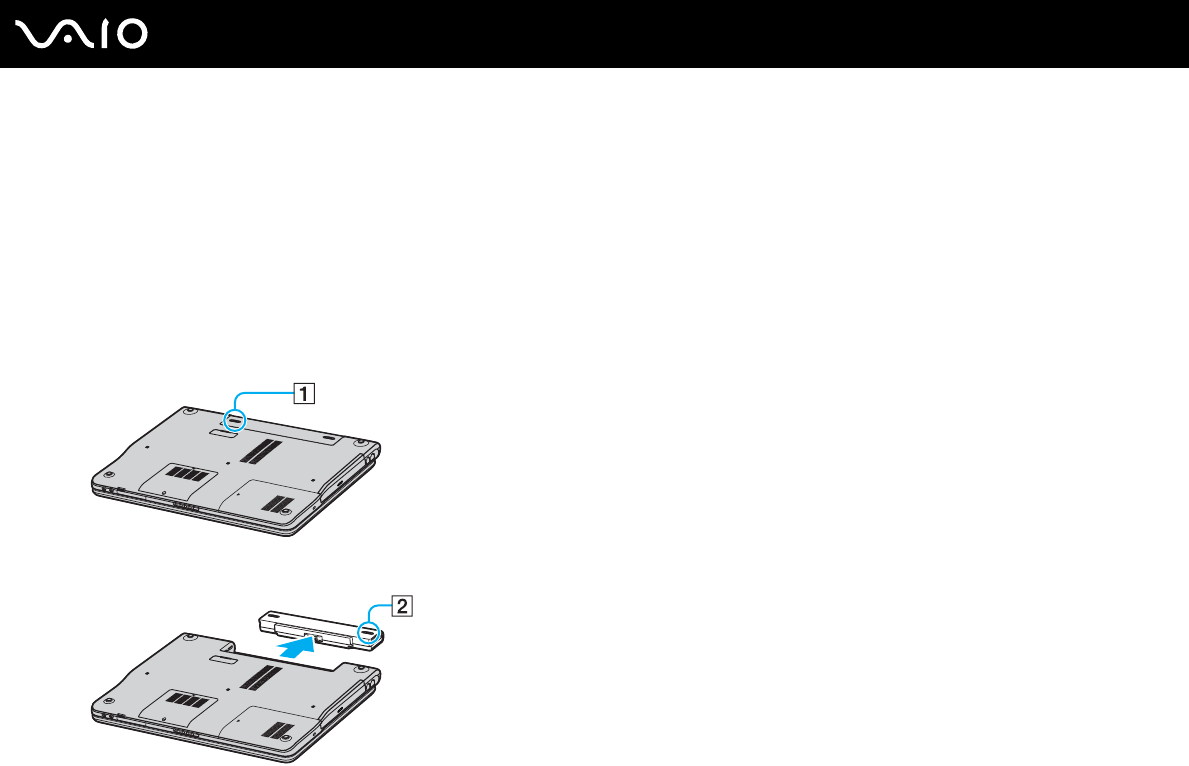
36
nN
Aan de slag
4Til het kapje aan de rand op om het van het batterijcompartiment te halen.
5Open de lipjes op het kapje van het batterijcompartiment om de batterij los te maken en van het kapje van het
batterijcompartiment te halen.
6Steek de twee lipjes op het kapje van het batterijcompartiment diagonaal in de inkepingen en druk het kapje in het
compartiment totdat het vastklikt.
Modellen uit de VGN-FS-serie
1Schakel de computer uit en sluit het LCD-scherm.
2Schuif de vergrendeling (1) naar de positie UNLOCK.
3Schuif en houd de verwijderingspal (2) vast en schuif de batterij uit de computer.

37
nN
Aan de slag
De computer veilig uitschakelen
Zorg ervoor dat u de computer op de juiste manier afsluit om te vermijden dat u gegevens verliest, zoals hieronder wordt
beschreven.
Ga als volgt te werk om de computer af te sluiten:
1Schakel alle op de computer aangesloten randapparaten uit.
2Klik op Start en selecteer Computer uitschakelen.
Het venster Computer uitschakelen verschijnt.
3Selecteer Uitschakelen.
4Antwoord op alle waarschuwingen om documenten op te slaan of rekening te houden met andere gebruikers en wacht
tot de computer is uitgeschakeld.
Het stroomlampje gaat uit.
✍
Raadpleeg de gedrukte Probleemoplossing als er problemen optreden bij het afsluiten van de computer.

38
nN
De VAIO computer gebruiken
De VAIO computer gebruiken
Wanneer u de handleiding Technische Gegevens hebt gelezen en opgevolgd, kunt u de computer veilig en zonder
problemen in gebruik nemen.
Lees hieronder verder voor informatie over de manier waarop u optimaal kunt gebruikmaken van alle mogelijkheden
vandecomputer.
❑Het toetsenbord gebruiken (pagina 39)
❑Het touchpad gebruiken (pagina 42)
❑De knoppen voor speciale functies gebruiken (pagina 43)
❑Het optische station gebruiken (pagina 45)
❑De TV-functie gebruiken (pagina 53)
❑PC Cards gebruiken (pagina 54)
❑Memory Stick-media gebruiken (pagina 58)
❑Het internet gebruiken (pagina 62)
❑Draadloze LAN (WLAN) gebruiken (pagina 63)
❑De Bluetooth-functionaliteit gebruiken (pagina 73)

39
nN
De VAIO computer gebruiken
Het toetsenbord gebruiken
Het toetsenbord lijkt erg veel op het toetsenbord van een bureaucomputer, maar is voorzien van extra toetsen waarmee
u specifieke taken voor een bepaald model kunt uitvoeren.
Voor meer informatie over de standaardtoetsen raadpleegt u Help en ondersteuning en klikt u op de koppeling
De computer aanpassen.
De VAIO-Link-website (www.vaio-link.com) bevat eveneens informatie over het gebruik van het toetsenbord.

40
nN
De VAIO computer gebruiken
Combinaties en functies met de Fn-toets
✍
Sommige functies werken pas als Windows is opgestart.
Combinaties/Functie Functies
Fn + % (F2): aan/uit-knop van de luidspreker
(alleen VGN-FS-serie)
Hiermee worden de ingebouwde luidsprekers en de koptelefoon in- en uitgeschakeld.
Fn + 2 (F3/F4): luidsprekervolume
(alleen VGN-FS-serie)
Hiermee regelt u het volume van de ingebouwde luidspreker.
Om het volume te verhogen, drukt u op Fn+F4 en vervolgens op M of ,, of u houdt Fn+F4
ingedrukt.
Om het volume te verlagen, drukt u op Fn+F3 en vervolgens op m of <, of u houdt Fn+F3
ingedrukt.
Fn + 8 (F5/F6): helderheidsregeling Hiermee regelt u de helderheid van het LCD-scherm.
Om de lichtintensiteit te verhogen, drukt u op Fn+F6 en vervolgens op M of ,, of u houdt
Fn+F6 ingedrukt.
Om de lichtintensiteit te verlagen, drukt u op Fn+F5 en vervolgens op m of <, of u houdt Fn+F5
ingedrukt.
Fn + /T (F7): overschakelen over naar de
externe monitor
Hiermee schakelt u tussen weergave op het LCD-scherm, het externe apparaat (bijvoorbeeld
een monitor) of zowel het LCD-scherm als het externe apparaat.
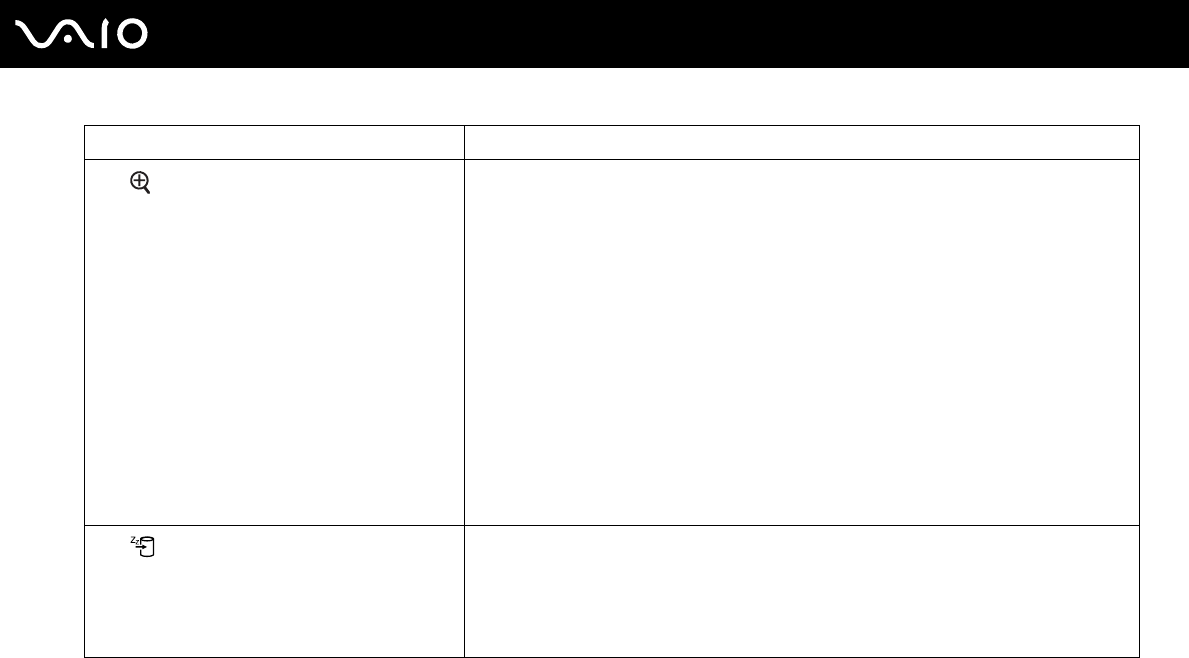
41
nN
De VAIO computer gebruiken
Fn + (F10): in- en uitzoomen
(alleen VGN-FS-serie)
Hiermee wijzigt u de schermresolutie om de schermweergave te vergroten of de
standaardweergave te herstellen.
✍
De standaardresoluties van de standaardweergave en de vergrote weergave luiden als volgt:
Standaardweergave: 1280 x 800 pixels
Vergrote weergave: 1024 x 600 pixels
De vergrote weergave is niet zo duidelijk als de standaardweergave, omdat deze wordt geïmplementeerd
door een lagere resolutie toe te passen op het LCD-scherm met een hogere resolutie.
Deze toetscombinatie wordt uitgeschakeld tijdens het afspelen van video. Sluit dergelijke software af
voordat u op de toetscombinatie drukt.
Deze toetscombinatie werkt mogelijk niet bij afbeeldingen, omdat de schermweergave wordt vergroot als
u de resolutie verandert.
De positie en de grootte van softwarevensters kunnen veranderen wanneer de schermweergave wordt
vergroot of de standaardweergave wordt hersteld, omdat u de resolutie verandert als u op deze
toetscombinatie drukt.
Wanneer het LCD-scherm wordt vergroot, zal bij het overschakelen naar het externe scherm deze functie
worden uitgeschakeld en de oorspronkelijke weergave worden hersteld.
Fn + (F12): Slaapmodus In deze modus verbruikt de notebook de minste stroom. Als u deze opdracht uitvoert, wordt de
status van het systeem en de randapparaten opgeslagen op de harde schijf en wordt de
systeemstroom uitgeschakeld. Om terug te keren naar de oorspronkelijke status van het
systeem, schakelt u de stroom in met de aan/uit-knop.
Raadpleeg voor meer informatie over energiebeheer het hoofdstuk Energiebesparende modi
gebruiken (pagina 135).
Combinaties/Functie Functies
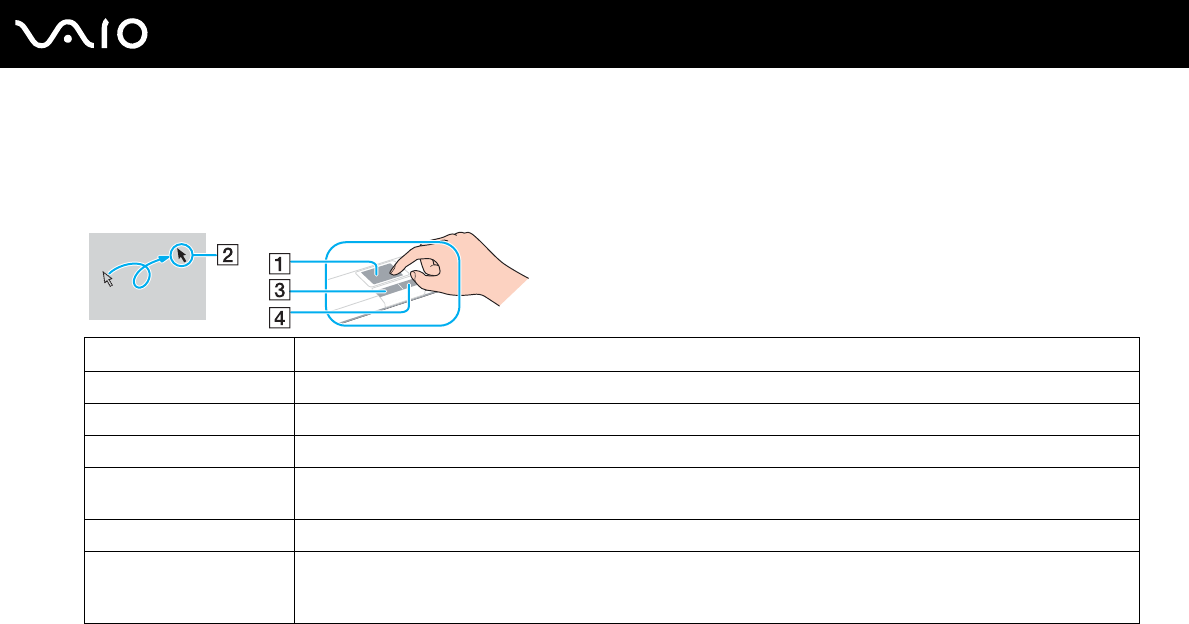
42
nN
De VAIO computer gebruiken
Het touchpad gebruiken
Het toetsenbord is voorzien van een touchpad (1), waarmee u de cursor kunt verplaatsen. U kunt objecten op het scherm
aanwijzen, selecteren en slepen, en u kunt door een lijst met items bladeren met behulp van het touchpad.
Actie Beschrijving
Aanwijzen Schuif één vinger over het touchpad om de aanwijzer (2) op een item of object te plaatsen.
Klikken Druk één keer op de linkerknop (3).
Dubbelklikken Druk twee keer op de linkerknop.
Klikken met de
rechtermuisknop
Druk één keer op de rechterknop (4). In veel toepassingen verschijnt in dit geval een snelmenu.
Slepen Schuif één vinger over het touchpad terwijl u de linkerknop ingedrukt houdt.
Bladeren Schuif uw vinger langs de rechterkant van het touchpad om verticaal te bladeren. Schuif uw vinger langs de
onderkant van het touchpad om horizontaal te bladeren. (Dit werkt alleen bij toepassingen die deze touchpadfunctie
ondersteunen).
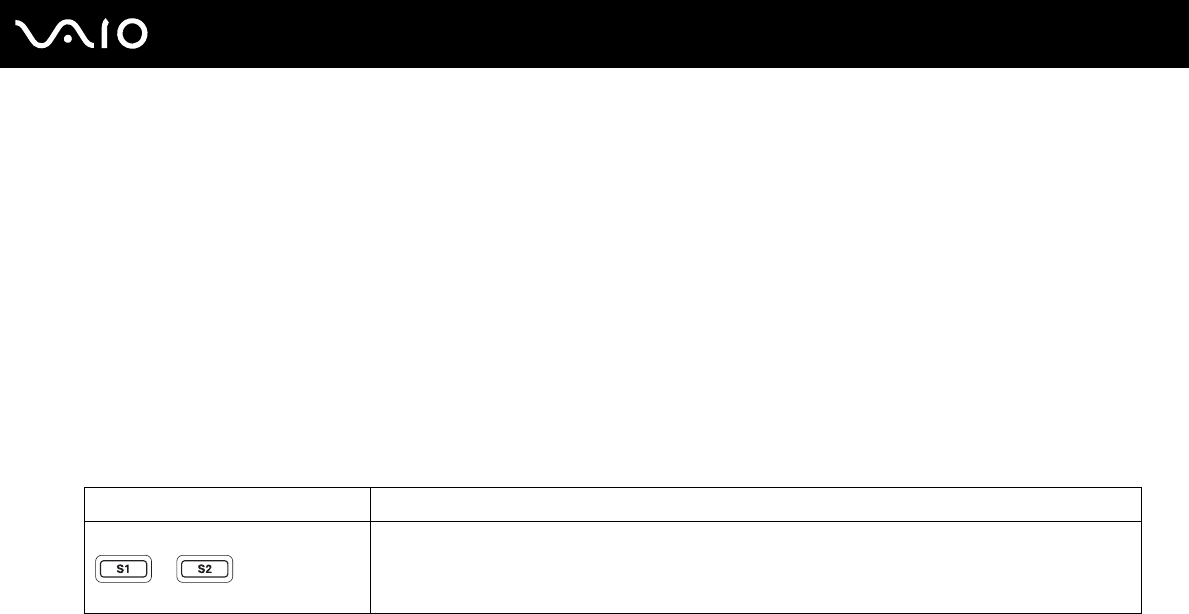
44
nN
De VAIO computer gebruiken
Wanneer er een externe monitor op de computer is aangesloten, wordt de knop Scherm vergroten uitgeschakeld.
De vergrote weergave is niet zo duidelijk als de standaardweergave.
Wanneer u op de knop Scherm vergroten drukt, verandert u de resolutie. Het gevolg kan zijn dat software die een verandering in resolutie niet
ondersteunt, niet goed werkt. Sluit dergelijke software af voordat u op de knop Scherm vergroten drukt.
De knop Scherm vergroten werkt mogelijk niet bij afbeeldingen, omdat de schermweergave wordt vergroot wanneer u de resolutie verandert.
De positie en de grootte van softwarevensters kunnen veranderen wanneer de schermweergave wordt vergroot of de standaardweergave wordt
hersteld.
Wanneer het LCD-scherm wordt vergroot, zal bij het overschakelen naar het externe scherm deze functie worden uitgeschakeld en de oorspronkelijke
weergave worden hersteld.
Modellen uit de VGN-FS-serie
Knop met speciale functie Functies
De knoppen S1/S2 Met de knop S1 schakelt u standaard het volume in of uit en met de knop S2 schakelt u tussen het
LCD-scherm en het externe apparaat. U kunt aan deze sneltoetsen ook andere handelingen toewijzen die u
vaak uitvoert.
Zie De computer instellen met VAIO Control Center (pagina 134).

48
nN
De VAIO computer gebruiken
Ondersteuning voor schrijven naar DVD-RW-schijven die voldoen aan DVD-RW versie 1.1/1.2.
Ondersteuning voor schrijven naar DVD-R-schijven die voldoen aan DVD-R voor de algemene versie 2.0/2.1.
Ondersteuning voor lezen van 8cm-schijven, maar niet voor schrijven naar 8cm-schijven.
Schrijven naar DVD+R DL-schijven (Double Layer) is alleen mogelijk op schijven met ondersteuning voor DVD+R DL-opnamen (Double Layer).
Opmerkingen over het schrijven van gegevens naar een schijf
❑Om ervoor te zorgen dat een optisch station de gegevens op een schijf kan lezen, moet u de sessie sluiten voordat u de
schijf uitwerpt. Hoe u daarbij te werk gaat, leest u in de aanwijzingen bij de software.
❑Gebruik alleen ronde schijven. Gebruik geen schijven met een andere vorm (ster, hart, kaart, enz.) omdat deze het
optische station kunnen beschadigen.
❑De computer mag niet worden blootgesteld aan schokken tijdens het beschrijven van een schijf.
❑Schakel de schermbeveiliging uit en sluit anti-virussoftware af alvorens gegevens te schrijven naar een schijf.
❑Gebruik geen geheugenresidente hulpsoftware terwijl u gegevens naar een schijf schrijft. Hierdoor kan er een storing
optreden.
❑Als u een toepassing gebruikt om schijven te branden, moet u alle andere toepassingen afsluiten.
❑Raak nooit het oppervlak van een schijf aan. Vingerafdrukken en stof op het oppervlak van een schijf kunnen schrijffouten
veroorzaken.
❑Wissel niet van energiemodus terwijl u de vooraf geïnstalleerde software en de CD-schrijfsoftware gebruikt.
❑Plak nooit etiketten of labels op een schijf. Hierdoor raakt de schijf onherstelbaar beschadigd.
❑Sluit de netadapter aan om de computer in te schakelen of zorg ervoor dat de batterij voor minimaal 50 procent is geladen.
❑Met sommige DVD-spelers en DVD-stations van de computer kunt u geen DVD's afspelen die zijn gemaakt met de
VAIO Zone-software.
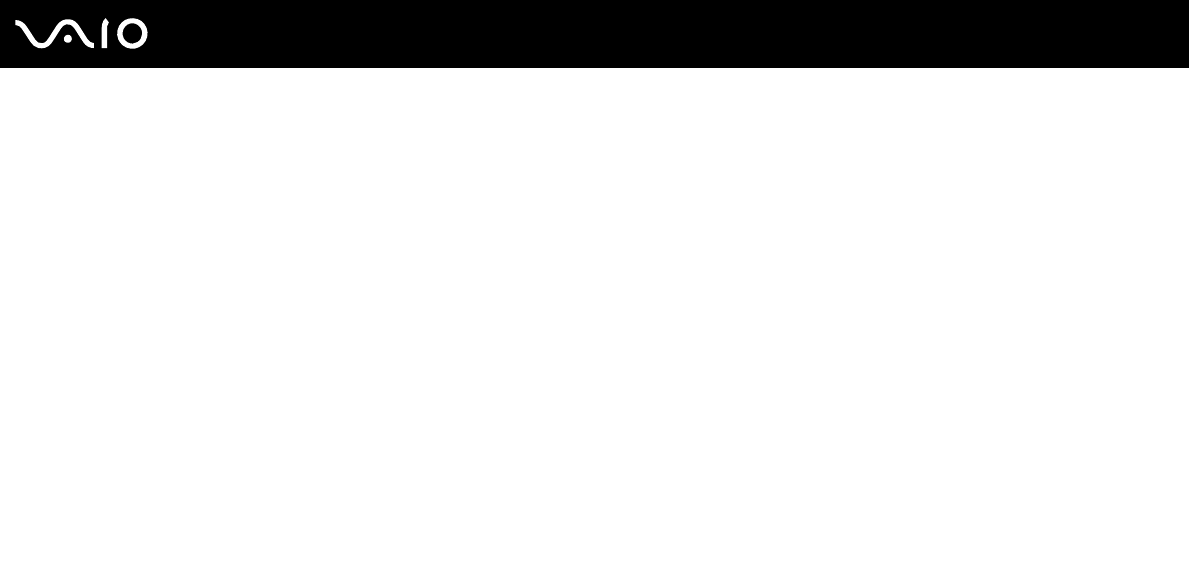
49
nN
De VAIO computer gebruiken
Opmerkingen over het afspelen van DVD's
Voor optimale prestaties bij het afspelen van DVD's, volgt u de volgende aanbevelingen.
❑U kunt DVD's afspelen met het optische station en met DVD-afspeelsoftware, zoals VAIO Zone of WinDVD. Zie de Help
in dergelijke software voor meer informatie.
❑Sluit alle geopende toepassingen vóór u een DVD-film afspeelt.
❑Gebruik geen geheugenresidente hulpsoftware om de toegang tot schijven te versnellen wanneer u een DVD afspeelt.
Hierdoor kan er een storing optreden.
❑Schakel de schermbeveiliging uit en sluit anti-virussoftware af voordat u een schijf afspeelt.
❑Bij sommige schijven die zijn opgenomen op 20- of 24-bits kan ruis merkbaar zijn bij het afspelen. Als u geluidsapparaten
hebt aangesloten, kunnen uw gehoor en de luidsprekers hierdoor worden aangetast. Verlaag het volume voordat u een
DVD afspeelt.
❑Wissel niet van energiemodus terwijl u op de computer een DVD afspeelt.
❑Op elke DVD staat een regiocode vermeld om aan te geven in welke regio en op welk type speler u de DVD kunt afspelen.
Tenzij er een ‘2’ (Europa behoort tot regio ‘2’) of ‘all’ (dit betekent dat u de DVD bijna overal ter wereld kunt afspelen)
vermeld staat op de DVD of de verpakking, kunt u de DVD niet afspelen op deze speler.
!
Als u de DVD-regiocode wijzigt terwijl de WinDVD-software actief is, start u de software opnieuw op of verwijdert u de schijf en plaatst u deze opnieuw
in het station om de nieuwe instelling van kracht te laten worden.
❑Probeer de regiocode-instellingen van het DVD-station niet te wijzigen. Problemen als gevolg van het wijzigen van de
regiocode-instellingen van het DVD-station vallen niet onder de garantie.
❑Als de computer over een draadloos netwerk beschikt en als dit netwerk is geactiveerd, kan het afspelen van DVD's leiden
tot korte haperingen in het beeld en het geluid.
❑Wanneer u een DVD afspeelt (audio of video) en u een USB-apparaat wilt loskoppelen, bijvoorbeeld USB-compatibele
luidsprekers, moet u eerst het afspelen van de DVD stoppen. Als u een USB-compatibel apparaat loskoppelt terwijl een
DVD (audio of video) wordt afgespeeld, kan dit een storing veroorzaken.

50
nN
De VAIO computer gebruiken
CD's afspelen
Ga als volgt te werk om een audio-CD af te spelen
1Plaats de schijf in het optische station.
2Als er niets op het bureaublad verschijnt wanneer u een audio-CD hebt geplaatst, klikt u op Start, gaat u naar Alle
programma's en klikt u op een CD-programma (bijvoorbeeld SonicStage) om dit programma te openen.
Als het venster Audio-cd verschijnt, klikt u op een optie om deze te selecteren.
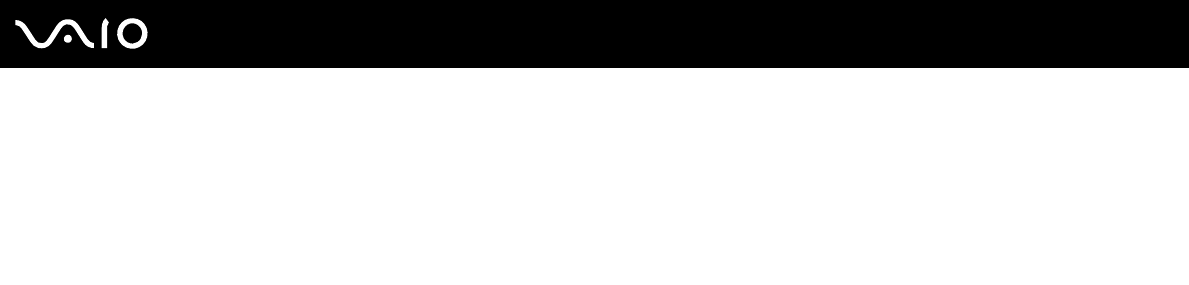
51
nN
De VAIO computer gebruiken
Bestanden kopiëren naar een CD
Om te bepalen welke typen CD's op de computer wordt ondersteund, raadpleegt u CD's en DVD's lezen en schrijven
(pagina 47).
Bestanden naar een CD-RW of CD-R kopiëren
!
De computer mag niet worden blootgesteld aan schokken tijdens het beschrijven van een schijf.
1Plaats een lege CD-R of CD-RW in het optische station.
Als het venster Cd-rom-station verschijnt, klikt u op Geen actie ondernemen.
2Open Windows Verkenner door tegelijkertijd te drukken op de toetsen Windows en E.
3In het schermMappen aan de linkerkant zoekt u de bestanden of mappen die u wilt kopiëren en:
❑Klikt u met de rechtermuisknop op de bestanden of mappen, wijst u Kopiëren naar aan en klikt u op de naam van
het optische station*.
❑Sleept u de bestanden en mappen naar het optische station in het scherm Bestanden op deze computer.
4Sluit Windows Verkenner.
5Klik op Start en selecteer Deze computer.
6Klik op het pictogram van het optische station onder Stations met verwisselbaar medium. Er verschijnt een nieuw
venster met de te kopiëren bestanden of mappen in de lijst onder Bestanden die zijn voorbereid om op cd te
worden gezet.
7Klik in het selectievakje Taken voor beschrijfbare cd's op Deze bestanden op cd zetten.
8Volg de instructies in de wizard Cd branden.
* De stationsletter voor het lezen/schrijven kan variëren, afhankelijk van de hardwareconfiguratie van het systeem.

52
nN
De VAIO computer gebruiken
DVD's afspelen
Een DVD afspelen
1Sluit alle geopende programma's.
2Plaats de DVD in het optische station.
3Klik op Start en ga naar Alle programma's.
4Selecteer een DVD-programma om de DVD af te spelen.
Voor instructies over het gebruik van een programma raadpleegt u de handleiding die bij het DVD-programma is
meegeleverd.
Bestanden kopiëren naar DVD's
Ga als volgt te werk om bestanden naar een DVD-R of DVD-RW te kopiëren:
1Sluit de netadapter aan op de computer.
2Plaats de schijf in het optische station.
3Klik op Start en ga naar Alle programma's.
4Selecteer een DVD-programma dat u wilt gebruiken vanaf het submenu.
Voor instructies over het gebruik van een programma raadpleegt u de handleiding die bij het DVD-programma is
meegeleverd.

54
nN
De VAIO computer gebruiken
PC Cards gebruiken
PC Cards bieden u de mogelijkheid om draagbare externe apparaten aan te sluiten op de computer.
Een PC Card plaatsen
!
Het is mogelijk dat bepaalde PC Cards of de functies ervan niet compatibel zijn met de computer.
U hoeft de computer niet uit te schakelen voordat u een PC Card plaatst of verwijdert.
Een PC Card plaatsen:
1Steek de PC Card met het voorste label naar boven gericht in de PC Card-sleuf.
2Duw de PC Card voorzichtig in de sleuf.
De PC Card wordt automatisch gedetecteerd door het systeem.
Het pictogram Hardware veilig verwijderen verschijnt op de taakbalk.

56
nN
De VAIO computer gebruiken
Een PC Card verwijderen
Volg de onderstaande stappen om de PC Card te verwijderen terwijl de computer aan staat. Als u de kaart niet juist verwijdert,
werkt het systeem mogelijk niet meer naar behoren.
Een PC Card verwijderen
✍
Als u een PC Card wilt verwijderen terwijl de computer is uitgeschakeld, slaat u stap 1 tot en met 7 over.
!
Als u de PC Card verwijdert terwijl de computer nog aan staat, kan het systeem vastlopen en gaan niet-opgeslagen gegevens mogelijk verloren.
Voordat u de PC Card verwijdert, klikt u op het PC Card-pictogram op de taakbalk en sluit u de kaart. Sluit alle toepassingen die de PC Card gebruiken
af voordat u de kaart verwijdert. Doet u dit niet, dan kunt u gegevens verliezen.
1Dubbelklik op het pictogram Hardware veilig verwijderen op de taakbalk.
Het venster Hardware veilig verwijderen verschijnt.
2Selecteer de hardware die u wilt ontkoppelen.
3Klik op Stop.
Het venster Hardware stopzetten verschijnt.
4Controleer of het apparaat veilig kan worden losgekoppeld van het systeem.
5Klik op OK.
Er verschijnt een venster met de melding dat het apparaat veilig kan worden verwijderd.
6Klik op OK.
7Klik op Sluiten.
8Duw de ontgrendelingsknop van de PC Card in zodat de ontgrendelingsknop uitspringt.
9Duw de ontgrendelingsknop van de PC Card nogmaals in zodat de PC Card uit de sleuf springt.

66
nN
De VAIO computer gebruiken
Communiceren zonder een toegangspunt (ad hoc):
1Schakel de schakelaar WIRELESS of WIRELESS LAN uit.
Het lampje voor WIRELESS LAN gaat branden.
Op modellen met de Bluetooth-functie*1 dubbelklikt u op ( / ) op de taakbalk om het venster Schakelaar
draadloze apparaten (Wireless Device Switch) weer te geven. Schakel het selectievakje 2,4 GHz Wireless LAN
inschakelen (Enable 2.4 GHz Wireless LAN) in en klik op OK.
2Klik op Start en selecteer Configuratiescherm.
3Klik op Netwerk- en Internetverbindingen.
4Klik op Netwerkverbindingen.
Het venster Netwerkverbindingen verschijnt.
5Klik met de rechtermuisknop op Draadloze netwerkverbinding en klik vervolgens op Eigenschappen.
Het venster Eigenschappen voor draadloze netwerkverbinding verschijnt.
6Selecteer het tabblad Draadloze netwerken.
7Klik op de knop Toevoegen.
Het venster Eigenschappen voor draadloze netwerkverbinding verschijnt.
8Voer een netwerknaam (SSID)*2 in.
U kunt een alfanumerieke naam kiezen van 32 tekens.
9Selecteer Open in de vervolgkeuzelijst Netwerkverificatie.
10 Selecteer WEP in de vervolgkeuzelijst Gegevenscodering.
11 Schakel het selectievakje van de optieknop De sleutel wordt mij automatisch aangeleverd uit.
Er verschijnt enige informatie.
12 Voer de netwerksleutel*2 in.
De netwerksleutel moet bestaan uit 5 of 13 alfanumerieke tekens, of 10 of 26 hexadecimale*3 tekens. U kunt hier zelf een
sleutel kiezen.
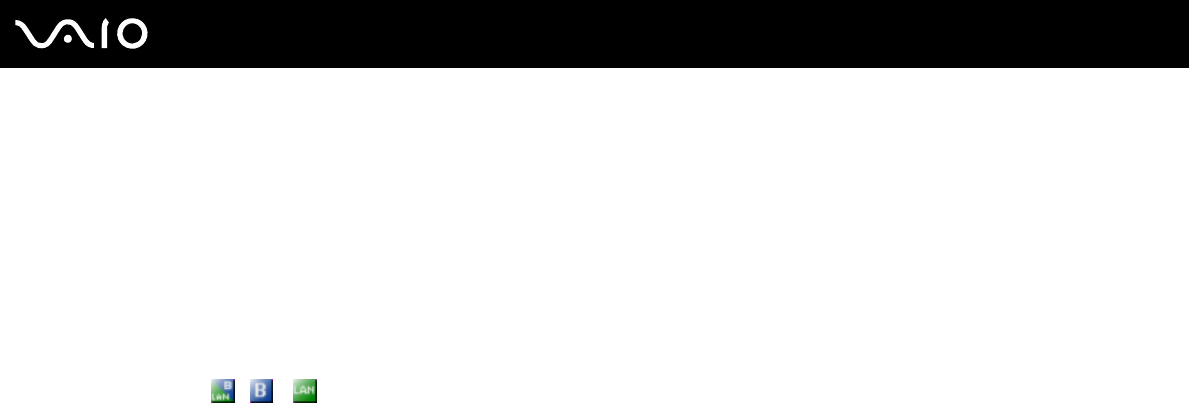
73
nN
De VAIO computer gebruiken
De Bluetooth-functionaliteit gebruiken
De Bluetooth-functionaliteit is alleen beschikbaar op specifieke modellen. Zie de handleiding Technische Gegevens om te
bekijken of de Bluetooth-functionaliteit wordt ondersteund op uw computer.
U kunt draadloze communicatie tot stand brengen tussen uw computer en andere Bluetooth-apparaten, zoals andere
computers of mobiele telefoons. U kunt zonder kabels informatie tussen deze apparaten uitwisselen tot op een afstand van
10 meter in een open ruimte.
Ga als volgt te werk om verbinding te maken met een Bluetooth-apparaat:
1Zet de schakelaar WIRELESS aan.
2Dubbelklik op ( / ) op de taakbalk om het venster Schakelaar draadloze apparaten (Wireless Device Switch)
weer te geven.
3Selecteer de optie Bluetooth-apparaat inschakelen (Enable Bluetooth Device).
4Klik op OK.
Product specificaties
| Merk: | Sony |
| Categorie: | PC |
| Model: | VGN-FS315E |
Heb je hulp nodig?
Als je hulp nodig hebt met Sony VGN-FS315E stel dan hieronder een vraag en andere gebruikers zullen je antwoorden
Handleiding PC Sony

17 December 2022

2 December 2022

27 November 2022

22 November 2022

21 November 2022

19 November 2022

17 November 2022

17 November 2022

15 November 2022

15 November 2022
Handleiding PC
Nieuwste handleidingen voor PC

3 Augustus 2022

2 Augustus 2022

19 Juli 2022

17 Juli 2022

16 Juli 2022

12 Juli 2022

11 Juli 2022

6 Juli 2022

16 Juni 2022

15 Juni 2022